PS5 Spotify stringa arba neveikia
įvairenybės / / December 12, 2021
Be adrenalino pripildytų veiksmo žaidimų „Sony PS5“, PS5 galite daug nuveikti, pavyzdžiui, naudoti jį kaip medijos leistuvą, nes jis integruotas su „Spotify“. Na, PS5 yra pilnas pramogų centras, leidžiantis pasiekti daugybę paslaugų, įskaitant „Disney Plus“, „Netflix“ ir „Spotify“. Nors rasite pranešimų apie įvairias PS5 funkcijas, PS5 „Spotify“ gedimas nuolat matomas forumuose, o tai reiškia, kad tai yra problema, kurią vartotojai nori greitai išspręsti. Sukūrėme trikčių šalinimo vadovą, kuris leidžia išspręsti PS5 problemą, todėl pažiūrėkime čia.
Puslapio turinys
-
Kodėl „Spotify“ PS5 stringa arba neveikia?
- Iš naujo paleiskite konsolę
- Įsitikinkite, kad turite veikiantį interneto ryšį
- Patikrinkite „Spotify“ serverio būseną
- Patikrinkite PSN serverio būseną
- Atsijunkite ir prisijunkite
- Išbandykite „Spotify Playback“ kituose įrenginiuose
- Pašalinkite ir iš naujo įdiekite programą
- Baigiamieji žodžiai
Kodėl „Spotify“ PS5 stringa arba neveikia?
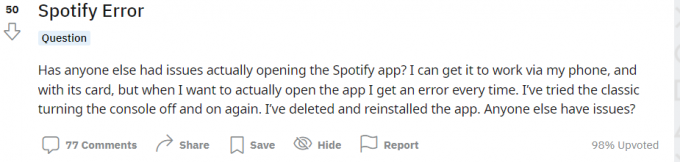
Prieš pasinerdami į instrukcijas, pažiūrėkime apie galimas priežastis, kodėl jūsų PS5 „Spotify“ gali sugesti arba nustoti veikti.
Kaip įprasta, čia gali būti daug trigerių, pvz., programa sugenda arba programinė įranga sugenda. Gali kilti problemų dėl interneto ryšio arba kažkas neveikė. Panašiai „Spotify“ programa paseno arba jums reikia atnaujinti PS5 programinę-aparatinę įrangą ir pan. Galime išvardyti neabejotiną priežastį, dėl kurios muzikos srautinio perdavimo paslauga „Spotify“ atsirado PS5 staiga, nebent konsolės aparatinės įrangos pusėje kažkas atkuria problemą masės.
Iš naujo paleiskite konsolę
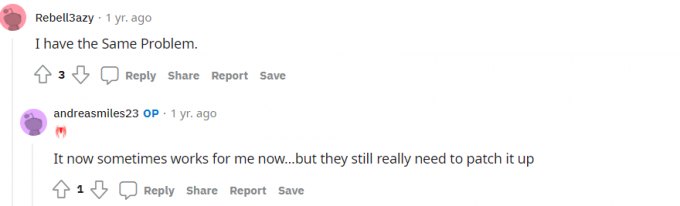
Jis yra klasikinis ir dalykas yra tai, kad šis metodas veikia. Viskas, ką jums reikia padaryti, tai iš naujo paleisti konsolę ir ji sukels visus gremlinus. Sistemos perkrovimas dažnai pašalina laikinus programinės įrangos trikdžius, nors jei yra kita problema, dėl kurios „Spotify“ nustoja veikti, jums reikės kito trikčių šalinimo metodo, kad ją išspręstumėte. Bet kokiu atveju, štai kaip iš naujo paleisti PS5.
- Norėdami iš naujo paleisti konsolę, paspauskite PlayStation mygtukas.
- Toliau eikite į Valdymo centras.
- Pasirinkite "Galia" piktogramą.
- Pagaliau, Iš naujo paleiskite PS5.
Įsitikinkite, kad turite veikiantį interneto ryšį
Atrodo akivaizdu, nes kitą kartą, kai kas nors, ką transliuojate, žiūrite ar atsisiunčiate, neveiks, turite patikrinti, ar interneto ryšys veikia tinkamai, ar ne. Kadangi „Spotify“ reikalinga prieiga prie interneto, kad būtų galima leisti muziką ir transliacijas, interneto nebuvimas reiškia, kad nebus galima leisti muzikos. Vietoj to, spustelėsite per daug dainų ir internetinių transliacijų, bandydami ją pradėti, kad programa sugestų.
Gali būti, kad naudojate „Wi-Fi“ arba mobiliuosius duomenis, todėl patikrinkite ir patvirtinkite prieigą prie interneto. Paskambinkite savo IPT, jei kyla problemų ir paprašykite ją išspręsti, jei kas nors negerai.
Galite iš naujo paleisti maršruto parinktuvą (jei prijungtas prie „WiFi“) arba atnaujinti mobiliojo ryšio duomenis, kad patikrintumėte, ar jis veikia. Tiesiog pailsėkite visus „Wi-Fi“ įrenginius ir patikrinkite tik PS5, nes dėl tinklo perkrovos gali prastai prisijungti prie interneto, todėl „Spotify“ neveikia.
Patikrinkite „Spotify“ serverio būseną
Čia nėra raketų mokslo. „Spotify“ aptarnauja milijonus vartotojų ir turi šimtus ir tūkstančius serverių, dirbančių visą parą, kad vartotojams teiktų muziką, internetines transliacijas ir kitas paslaugas. Pasirodo, serveriai gali nutrūkti, o tai gali trukdyti bet kuriam visos svetainės / programos aspektui. Jei už garso kokybę atsakingas serveris yra kaltas, garso kokybė bus bloga. Panašiai skirtingi serveriai gali atlikti įvairias operacijas, pvz., atkūrimo problemas, buferį, klaidas, prisijungimą ir kt.
Skelbimai
Kadangi skundžiatės dėl PS5 „Spotify“ gedimo, problema gali kilti dėl serverio gedimo jūsų regione. Tokios svetainės kaip „DownDetector“ arba „Is the Service“ gali padėti išsiaiškinti, ar taip yra. Jei paaiškės, kad tai tiesa, turėsite palaukti, kol „Spotify“ išspręs problemą, kad galėtumėte toliau lengvai naudoti „Spotify“ PS5.
Patikrinkite PSN serverio būseną
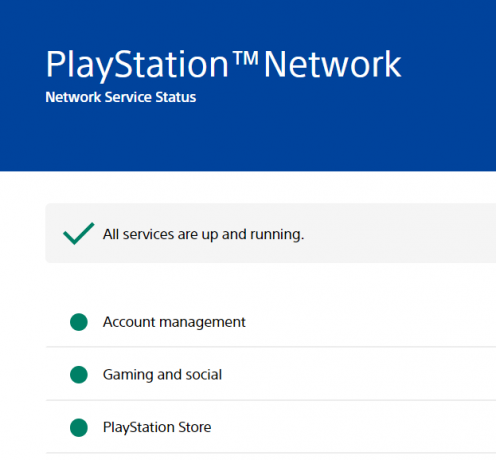
Kaip ir „Spotify“ serverio būsena, PSN arba „PlayStation Network“ turi a Serverio būsena taip pat seka, ar visos paslaugos veikia tinkamai, ar ne. Turite patikrinti, ar viskas veikia tinkamai, ar ne. Jei taip, išbandykite kitą metodą.
Skelbimai
Atsijunkite ir prisijunkite
Šiek tiek tyrinėjęs sužinojau, kad atsiejus „Spotify“ paskyrą PS5 ir vėl susiejus, problema išspręsta keliose, jei ne visose, konsolėse. Yra paprastas būdas tai padaryti.
- Eiti į Nustatymai savo PS5.
- Pereikite prie Vartotojai ir paskyros >> Susieti su kitais šaltiniais.
- Skirtingai nuo „Spotify“ paskyros jūsų PS5.
- Nors tai nėra būtina, aš siūlyčiau vieną kartą iš naujo paleisti konsolę.
- Susiekite „Spotify“ savo PS5 su ta pačia paskyra ir patikrinkite, ar tai turi kokių nors skirtumų.
- Jei ta pati paskyra neveikia, pabandykite naudoti kitus prisijungimo kredencialus, kad pakeistumėte, jei problema susieta konkrečiai su jūsų paskyra, o ne su visa sistema.
Išbandykite „Spotify Playback“ kituose įrenginiuose
Darant prielaidą, kad savo telefone taip pat naudojate „Spotify“ (arba galite pradėti jį naudoti dėl šio metodo), štai kaip galite išspręsti laikiną problemą, dėl kurios „Spotify“ programa neveikia.
- Pirmiausia įsitikinkite, kad jūsų „Spotify“ paskyra yra prijungta prie PS5.
- Naudokite tą pačią paskyrą „Spotify“ išmaniajame telefone.
- Pasirinkite bet kurį muzikos kūrinį ir paspauskite leisti per PS5 savo telefone.
- Patikrinkite, ar PS5 konsolėje muzika grojama normaliai, ar ne.
Jei šis metodas neveikia, kitas metodas greičiausiai išspręs didžiulį vartotojų pogrupį, susidūrusį su PS5 „Spotify“ strigimo arba neveikiančiomis problemomis.
Pašalinkite ir iš naujo įdiekite programą
Pasirodo, daugelio rekomendavo „Spotify“ programos pašalinimas ir įdiegimas iš naujo. Viskas, ko jums reikia, yra pirmiausia pašalinti programą, palaukti kelias sekundes ir iš naujo ją įdiegti. Štai kaip tai daroma.
- Pirmiausia atjunkite „Spotify“ paskyrą nuo „PlayStation“ programa ir „Spotify Web“.
- Toliau, PS5, pašalinti į „Spotify“. programa per Home Ekranas >> Spotify >> Parinktys >> Ištrinti >> Gerai.
- Rekomenduočiau iš naujo paleisti PS5, nes tai leidžia atlikti visus pakeitimus.
- Kitas, atsisiųskite „Spotify“ programą iš PlayStation parduotuvė ir įdiekite jį.
- Norėdami prisijungti naudodami PS5, galite naudoti tą pačią arba kitą paskyrą. Jūs netgi galite naudoti naują paskyrą, kad prisiregistruotumėte „Spotify“.
Pasirinkite „Susieti paskyras“. - Paleiskite bet kokį muzikos kūrinį, kad patikrintumėte, ar tai išsprendė problemą, ar ne.
Baigiamieji žodžiai
Tikimės, kad šie trikčių šalinimo metodai tikrai išspręs PS5 „Spotify“ gedimą arba neveikiančią konsolės problemą. Praneškite mums, kuris metodas jums pasiteisino, o kuris ne, nes tai padeda kitiems greičiau išspręsti problemą.



![Atsisiųskite 2019 m. Kovo mėn. „Galaxy J8“ pleistrą: J810MUBS2ASC4 [Pietų Amerika]](/f/f029dd302c6073a71672bb6c8971283a.jpg?width=288&height=384)